Win10系统在任务栏新建文件夹的操作方法!
发布时间:2017-04-06 21:55:11 浏览数:
在Win10操作系统中,我们可以在桌面或磁盘中新建文件夹来分类存放文件,那么我们该如何在任务栏上新建文件夹呢?在本文中小编将给大家分享下在任务栏上新建文件夹的方法!
步骤:
1、在任务栏上单击右键,选择【工具栏】—【新建工具栏】;
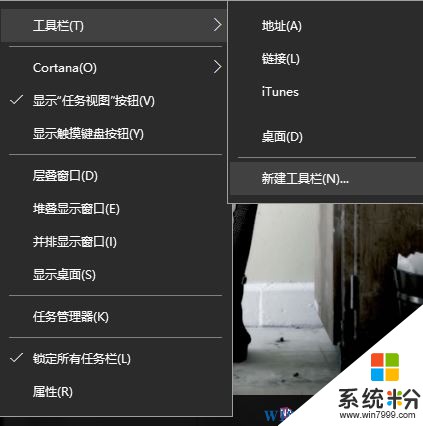
2、选择常用的文件夹,也可以先在某个位置新建一个文件夹,如:D盘,选中后点击“确定”按钮;
3、完成新建后,我们可以通过点击双向箭头查看该文件夹中所包含的文件夹后文件;
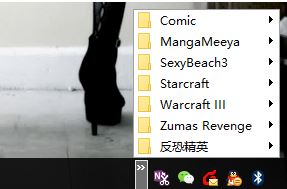
我们可以利用该方法快速打开需要使用的文件或程序,这样一来既不占用桌面位置,也不会给C盘添加负担,简直就是一举两得!如果你有多个文件夹需要新建的可以按上面方法重复操作即可。
步骤:
1、在任务栏上单击右键,选择【工具栏】—【新建工具栏】;
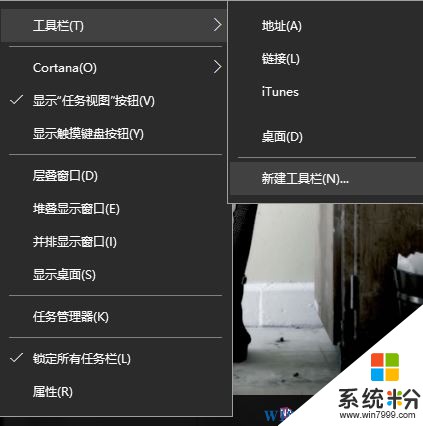
2、选择常用的文件夹,也可以先在某个位置新建一个文件夹,如:D盘,选中后点击“确定”按钮;
3、完成新建后,我们可以通过点击双向箭头查看该文件夹中所包含的文件夹后文件;
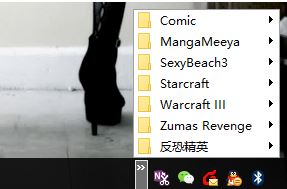
我们可以利用该方法快速打开需要使用的文件或程序,这样一来既不占用桌面位置,也不会给C盘添加负担,简直就是一举两得!如果你有多个文件夹需要新建的可以按上面方法重复操作即可。